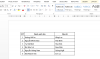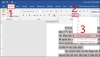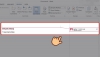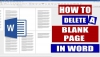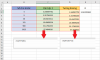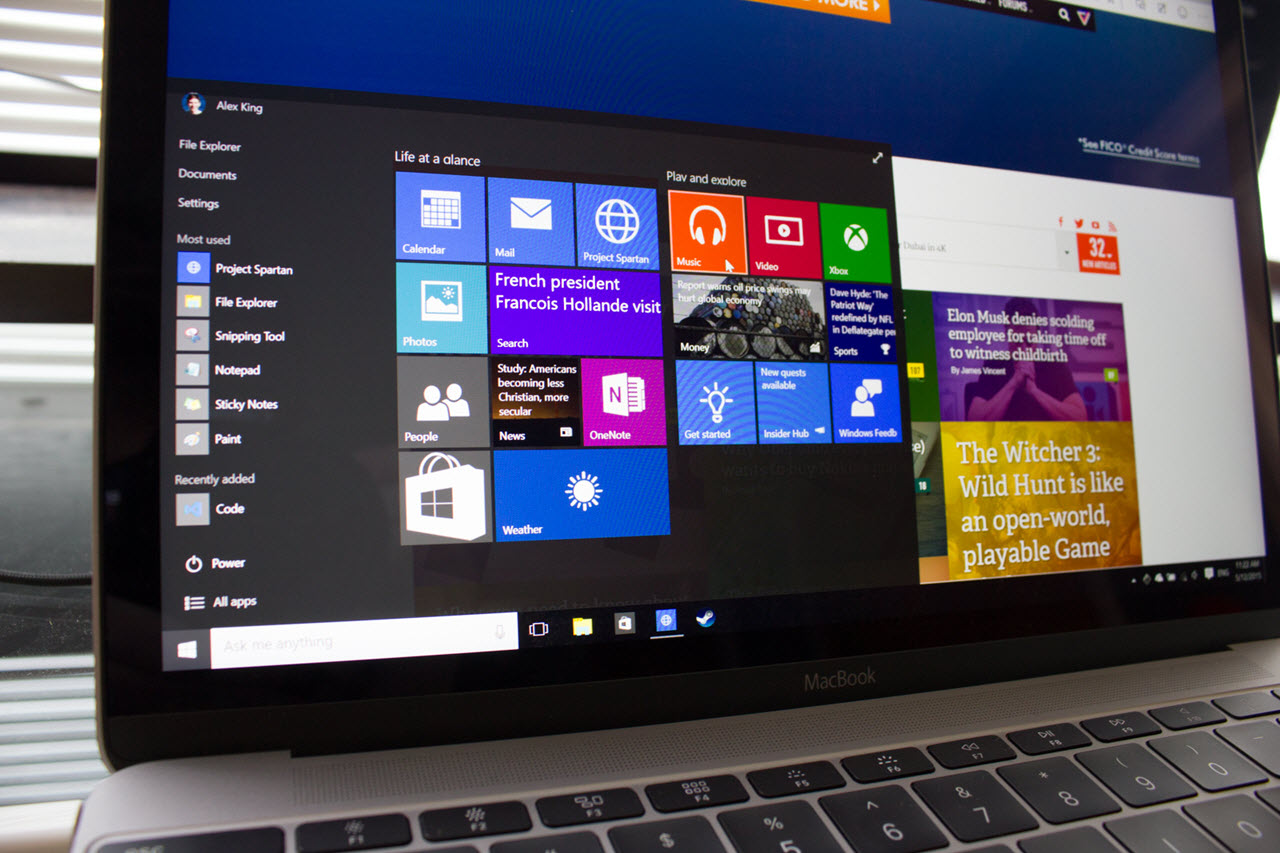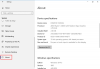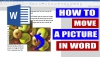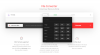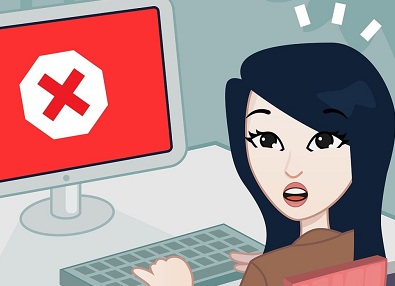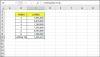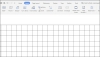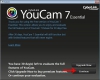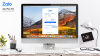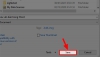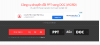Một số tài liệu được tải về từ trên mạng có thể gặp tình trạng tài liệu bị lỗi font khiến bạn không thể xem hoặc chỉnh sửa tài liệu được. Đừng lo, bài viết sau đây sẽ giúp bạn tìm nguyên nhân khiến tài liệu bị lỗi font và hướng dẫn bạn cách sửa lỗi font chữ trong word hiệu quả.
Table of Contents
Một số nguyên nhân khiến bản word của bạn bị lỗi font chữ
Có rất nhiều nguyên nhân khiến bản word của bạn bị lỗi font, trong đó các nguyên nhân sau đây là phổ biến nhất:
- Do virus: máy của bạn có thể bị nhiễm virus dẫn đến các file tài liệu word bị chỉnh sửa hoặc hư hỏng dẫn đến lỗi font và không thể xem được.
- Do phần mềm: một số bản Office cũ chạy trên các máy có cấu hình yếu hoặc các bản Office lậu đôi khi sẽ xảy ra tình trạng hỏng vặt gây lỗi font hoặc hỏng tài liệu khiến bạn không thể xem hoặc chỉnh sửa được.
- Do lỗi bộ gõ: đôi khi bộ gõ của bạn bị lỗi mã hóa font Tiếng Việt, do vậy một số tài liệu khi mở lên sẽ bị lỗi font.
- Do thiếu Font: máy của bạn có thể thiếu font chữ tương ứng với tài liệu được tải về dẫn đến không hiển thị đúng, đây là nguyên nhân thường gặp và phổ biến nhất.
Hướng dẫn sửa lỗi font chữ trong word do thiếu font tiếng Việt
Phương pháp xử lý này thực chất rất đơn giản bạn chỉ cần thực hiện theo các bước sau:
Bước 1: Lên mạng tìm và tải bộ font cơ bản bao gồm những font phổ biến nhất và đã được Việt Hóa sẵn.
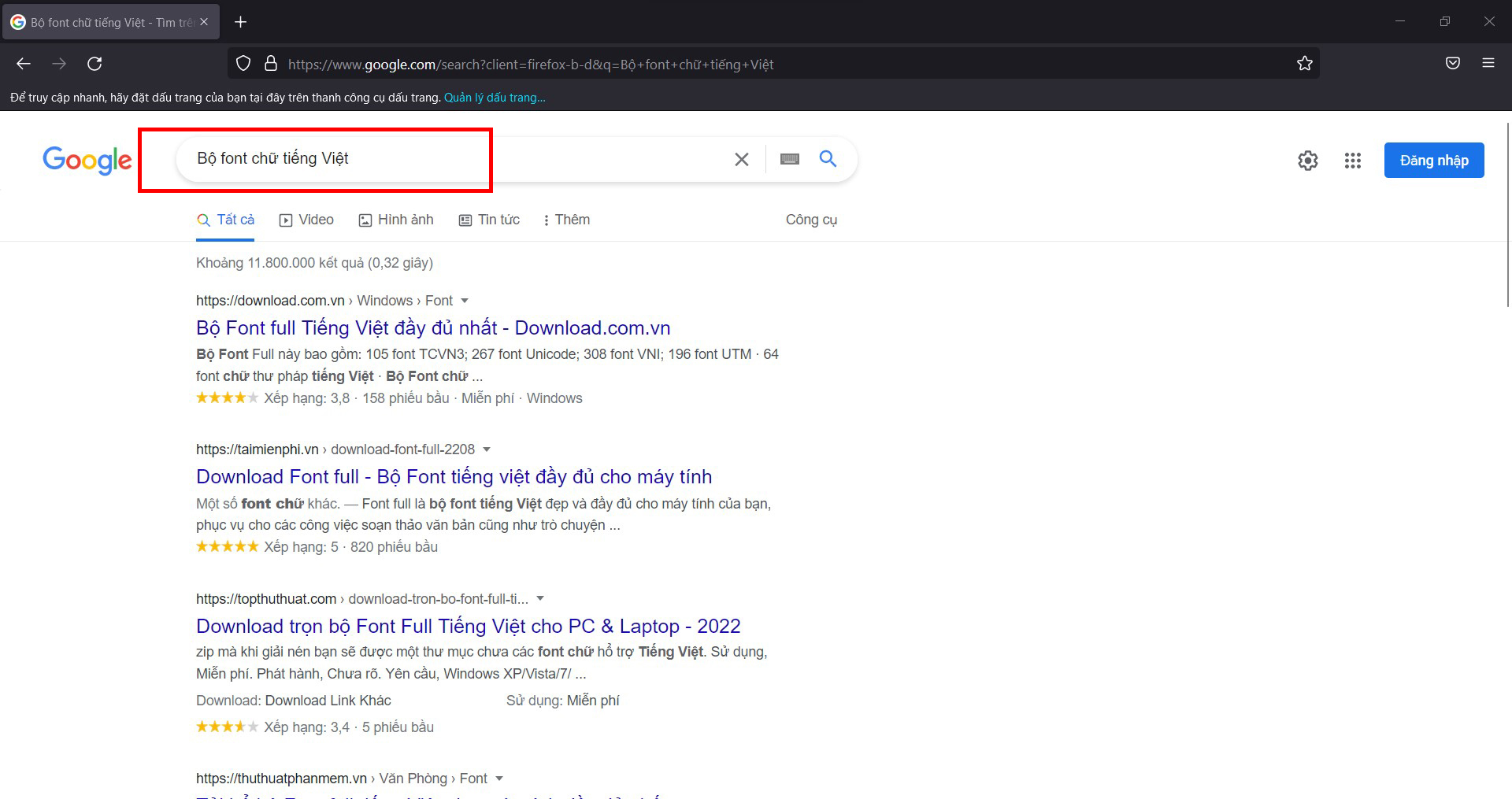 Bước 2: Giải nén và cài đặt bộ font chữ mới vừa tải về bằng một trong 2 cách sau:
Bước 2: Giải nén và cài đặt bộ font chữ mới vừa tải về bằng một trong 2 cách sau:
Cài trực tiếp bằng cách click đúp vào font đã chọn -> Install for all user
Copy font mới giải nén vào thư mục Windows -> Fonts
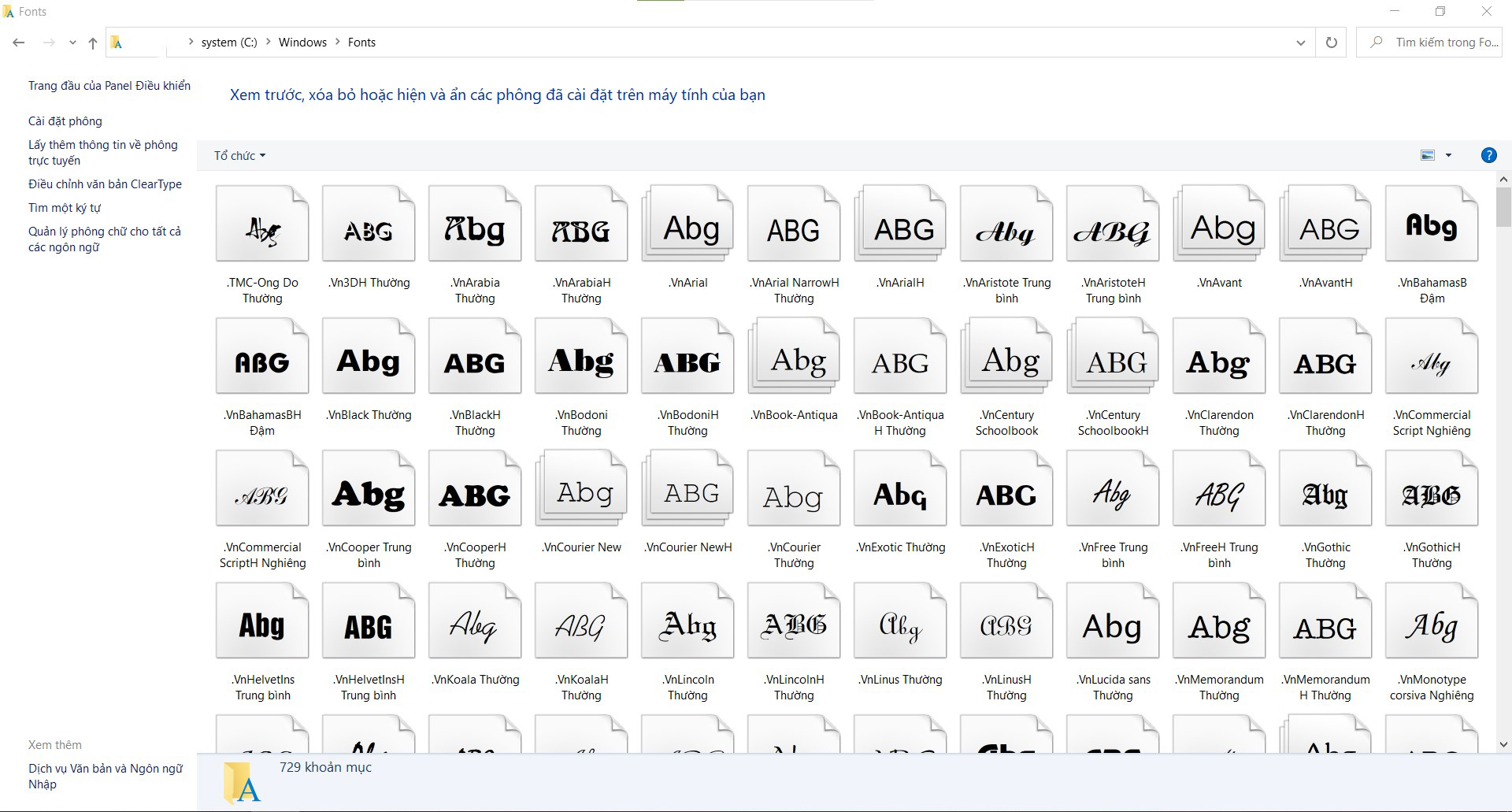
Bước 3: Mở tài liệu lên và chuyển Font phù hợp với tài liệu.
Lưu ý: Phương pháp này chỉ phù hợp với các tài liệu sử dụng các liệu font phổ biến hoặc bạn biết rõ tài liệu đang sử dụng font nào.
Một số phương án sửa lỗi font chữ trong word khác
Nếu sau khi cài font tiếng Việt, nhưng tài liệu của bạn vẫn bị lỗi font thì bạn có thể tham khảo một số hướng xử lý sau đây:
Sử dụng Unikey: Bạn có thể sử dụng bộ chuyển mã tự động trên Unikey để sửa lỗi font trên word, cách này áp dụng với tài liệu sử dụng các loại font phổ biến.
Sử dụng Google docs: Hiện nay, Google docs đã hỗ trợ tải tài liệu dạng doc hoặc docx để chỉnh sửa trực tuyến. Bạn chỉ cần tải tài liệu bị lỗi font lên drive, sau đó chỉnh sửa tài liệu theo các loại font phổ biến được tích hợp sẵn trên Google tài liệu.
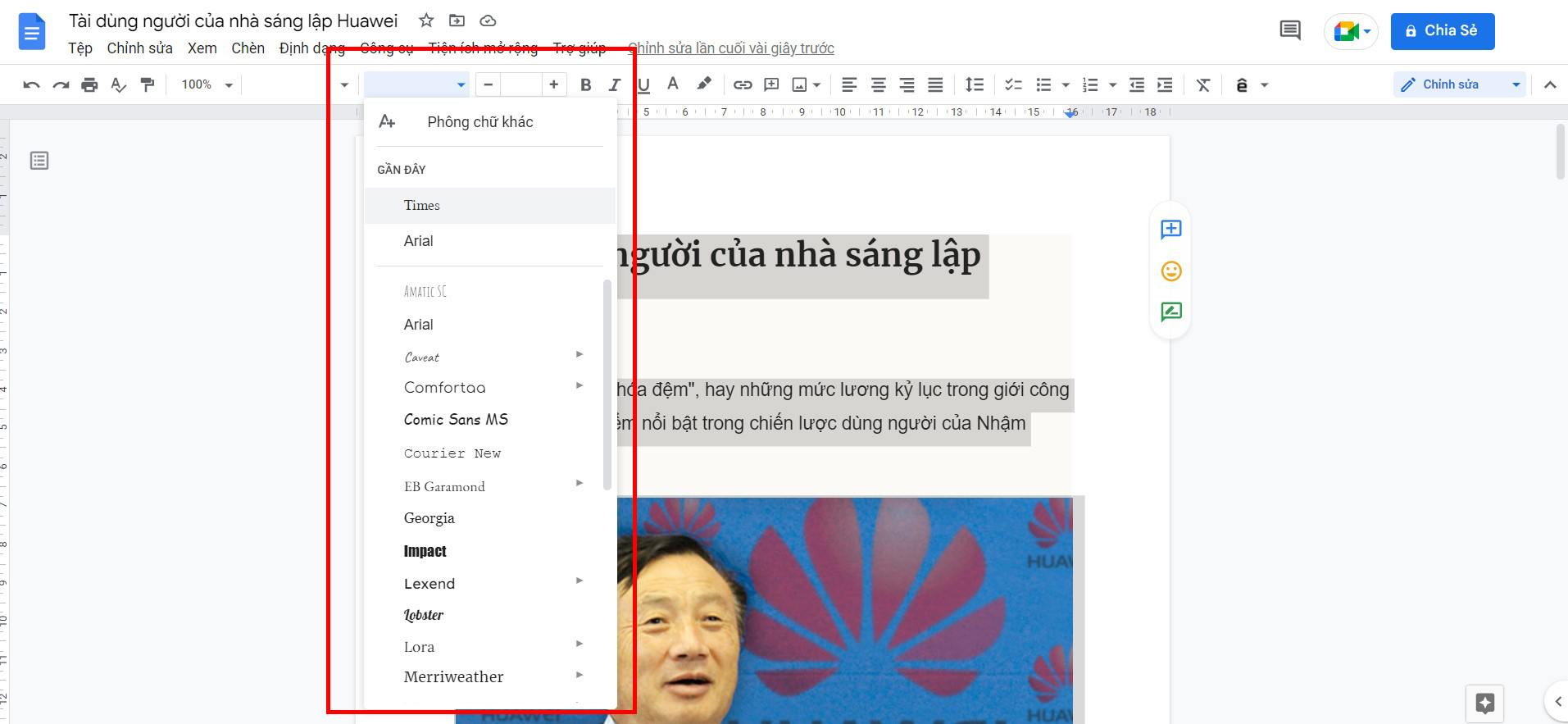 Trên đây là bài viết hướng dẫn sửa lỗi font chữ trong word hiệu quả. Mong rằng, qua bài viết bạn đã hiểu rõ hơn các nguyên nhân gây lỗi font chữ và tìm được hướng sửa lỗi font chữ hiệu quả từ đó phục hồi thành công tài liệu của mình.
Trên đây là bài viết hướng dẫn sửa lỗi font chữ trong word hiệu quả. Mong rằng, qua bài viết bạn đã hiểu rõ hơn các nguyên nhân gây lỗi font chữ và tìm được hướng sửa lỗi font chữ hiệu quả từ đó phục hồi thành công tài liệu của mình.
Xem thêm các thủ thuật Word khác:
⭕ Cách ngắt trang trong Word cần nắm khi sử dụng Microsoft Word
⭕ Cách xóa 1 trang trong Word không phải ai cũng biết
⭕ Cách in 2 mặt trong Word đơn giản hướng dẫn chi tiết